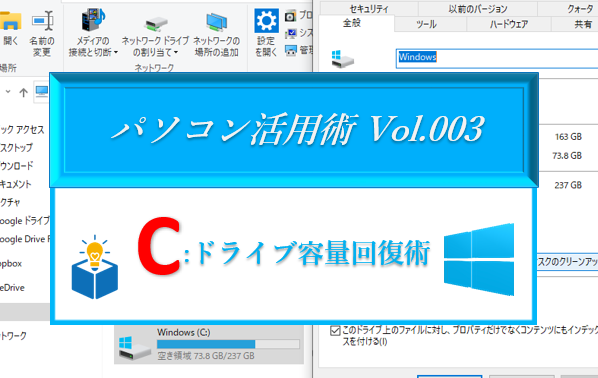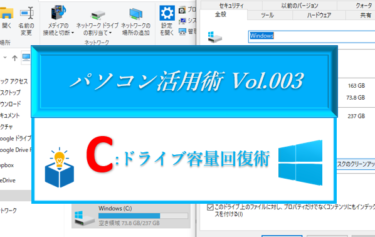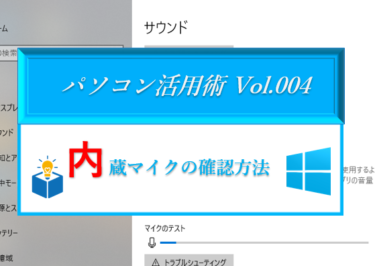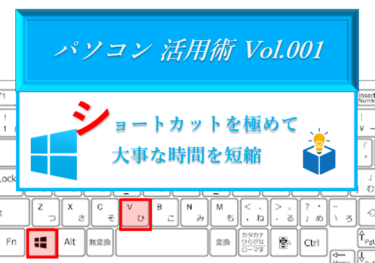「ここ最近、急にパソコンの動きが悪くなった」とのご相談を頂きました。
会員様はいろいろお調べになって、Cドライブの領域が少なくなっていることまで追求されておりました。
パソコンを拝見したところ、確かに空き容量が少なくなっている中で、気になる部分に注目。
「Widows.old」なるあまり見かけないファイルができております。
しかもその容量は34ギガバイト。
もともと容量の大きくないSSDドライブにとってはかなりのウェイトを占めています。
これが原因のようですね?
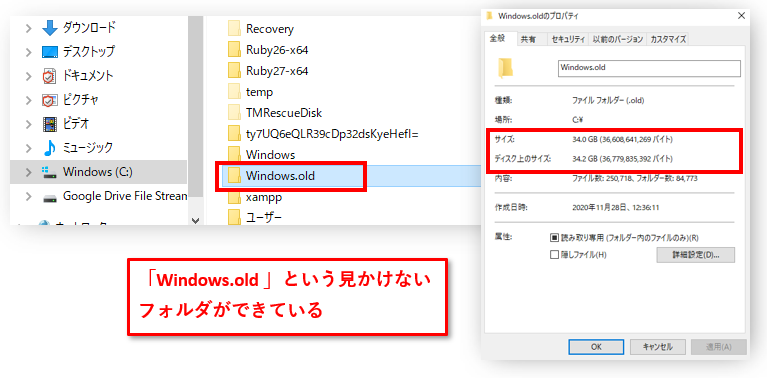
ということで、今回は急激にパソコンの容量を減少させる要因となる「Windows.old」の正体とこの扱い方についてご説明します。
1,Windows.old の正体
ウィンドウズでは定期的にアップデートがあるりますね。
「Widowsアップデート」とはウィンドウズのOSに対し、システムの不具合や、外部からの攻撃を防ぐためのセキュリティ対策をほどこすプログラムを行うこと。
通常は月1回程度のペースで基本的なアップデートが行われます。
それに対し年2回、「大型のアップデート」が行われます。
大型アップデートの内容はセキュリティ強化だけでなく、アプリケーションや機能の追加、拡充、ビジュアル的なリニューアルなど変更箇所は多岐にわたります。
この大型アップデート、いつものアップデートと同じようにWindowsの設定、更新とセキュリティから更新するのですが、基本はユーザーが「ダウンロードしてインストール」というリンクを押さなければ、インストールが始まりません。
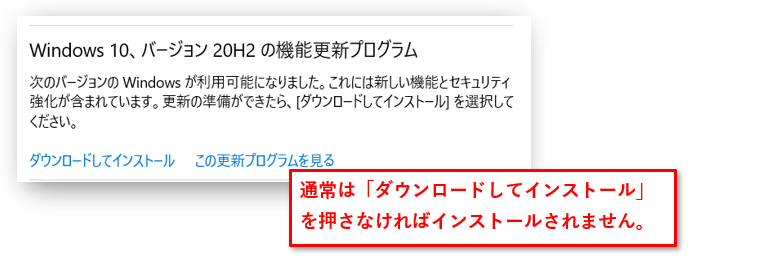
今回の大型アップデートは「Windows10 version 20H2」。主な変更箇所は以下の通りです。
- スタートメニューのリニューアル
- Webブラウザ「Edge」を使用している際、「Altキー」+「Tabキー」でページの遷移
- Webサイト のタブをタスクバーにピン留めする
- コントロールパネルの「システム」アイコンの機能が設定アプリに移行
個人的にはあまり使いそうなものがなさそうです。
で、本題に戻りますが、この大型アップデートですが、大きくシステムが変更されますので、Windows側が親切にも既存のシステムのバックアップを取っておいてくれます。
アップデートの致命的な不具合や、ユーザー側の都合によりアップデート前に戻りたい時など、このバックアップファイルを復元して元のシステムに戻すことができます。
このバックアップファイルこそ「Windows.old」の正体になります。
2,Windows.old の削除
重すぎるこのファイルですが、普通の削除方法ではうまく消えてくれません。
次の方法で削除しましょう。
①Cドライブを右クリック、表示されたメニューから一番下の「プロパティ」を選択します。
②Windows(C:)のプロパティ、「全般」タブから中段の「ディスクのクリーンアップ」を選択します。
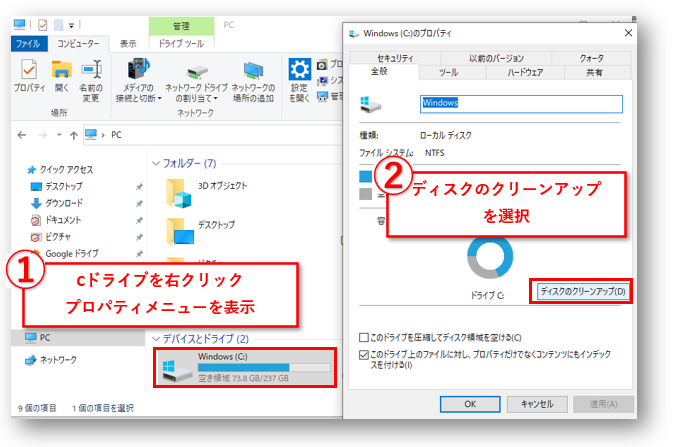
③クリーンアップするファイルを選択します。
しかしこの段階ではWidows.old らしきファイルが見当たりません。
その下にある「システムファイルのクリーンアップ」を選択しましょう。
④しばらくすると対象のファイルに「以前のwindowsのインストール」というフィルが出現します。
大きさも事前に確認したファイルと同じぐらいあるので、これで間違いなさそうですね?
該当ファイルにチェックを入れます。
⑤「OK」ボタンをクリックします。
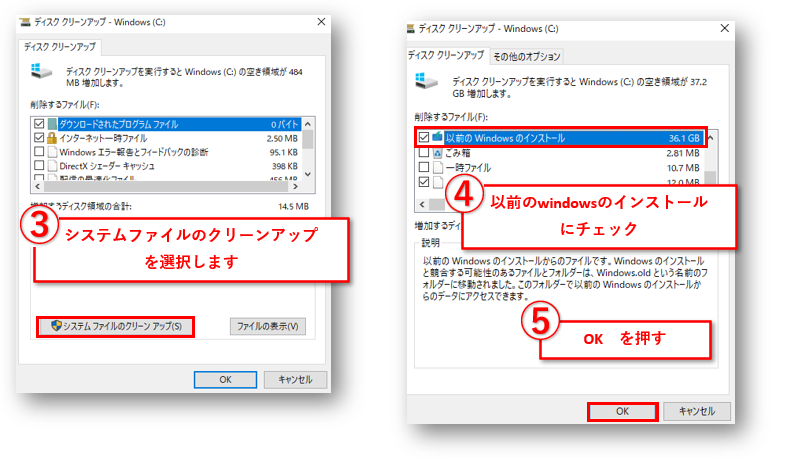
⑥「ディスクのクリーンアップ」メニューが2度ほど確認をしてきます。
重要なファイルなので、何度か確認を促しているのですね?
ここは自己責任で・・・問題がなければ、削除を進めてください。
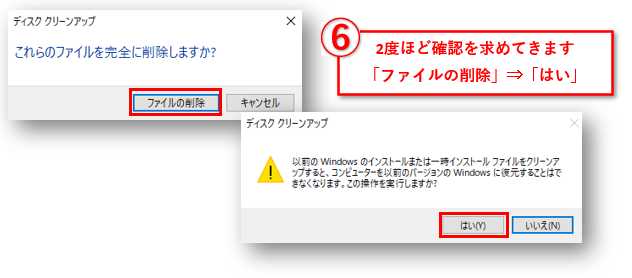
これで重たいファイルもきれいに削除され、空き容量も改善したようです。
実はこのWidows.old ですが、インストール後、約1か月後には自動で削除されるようです。
容量に余裕がある方は、無視しておいても問題なさそうですね?
教室では実際に通って頂いての授業の他、ちょっとしたお困りごとに対するオンライン授業やオンラインサポートも行っております。お困りごとのある方、ご興味がある方は、ぜひお問い合わせください。
お問い合わせは こちら から。
体験授業のお申込みは こちら から。